Quando si utilizza la nuova distribuzione Linux, potrebbe essere necessario conoscere le informazioni sul sistema attualmente in esecuzione o sulle specifiche hardware. A volte, quando si utilizza il sistema come sviluppatore di software o normale utente Linux, è importante soddisfare i requisiti di compatibilità dell'hardware del computer su cui si desidera installare un'applicazione. A tale scopo, Linux ti fornisce i numerosi comandi integrati che ti aiutano a ottenere informazioni sul tuo dispositivo.
Questo articolo ti insegnerà come ottenere un sistema o dettagli hardware nella distribuzione CentOS Linux. Tutti i comandi menzionati di seguito sono stati eseguiti sul sistema CentOS 8. Questi comandi possono essere eseguiti anche su altre distribuzioni Linux come Ubuntu, Linux Mint e Debian, ecc.
Visualizza le informazioni di base sul kernel di sistema
Per conoscere le informazioni di base del sistema, apri il terminale dalla finestra della barra laterale sinistra e puoi utilizzare il seguente comando che mostrerà solo il nome del kernel del tuo dispositivo:
$ uname
Oppure
$ uname -s
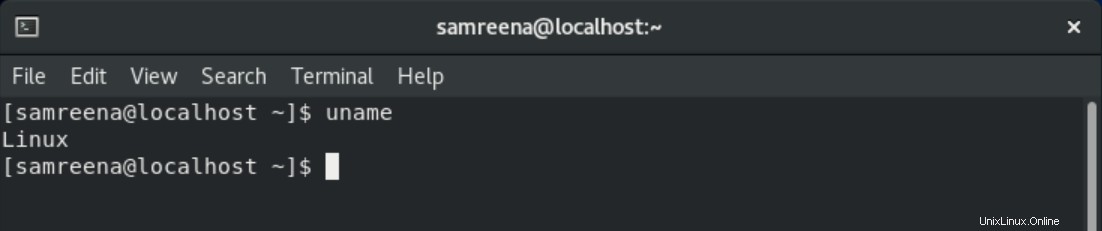
Visualizza le informazioni sulla versione del kernel
Se vuoi conoscere la versione del kernel, usa il seguente comando:
$ uname –r

Visualizza la versione del kernel
Per visualizzare la versione del kernel, esegui il comando indicato di seguito:
$ uname -v

Visualizza il nome host della rete o il nome del nodo
È possibile utilizzare il comando seguente per visualizzare il nome host del nodo di rete del sistema:
$ uname --nodename
Oppure
$ uname –n
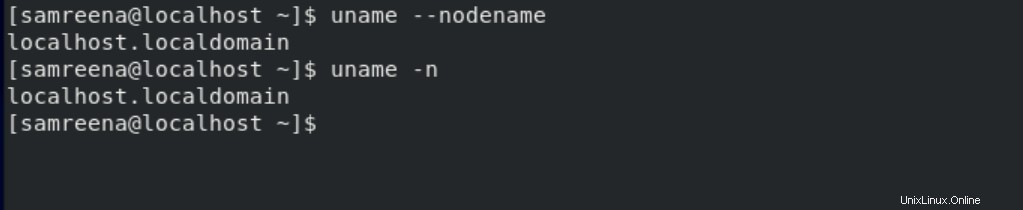
È importante notare che il nome del nodo o il nome host potrebbero non essere simili per tutti i sistemi non Linux.
Architettura del sistema di visualizzazione
Per stampare l'architettura hardware del sistema su cui stai lavorando, esegui il comando sotto indicato:
$ uname -m

Visualizza il tipo di processore e il sistema operativo
Per visualizzare il tipo di processore del sistema, utilizzare il comando di seguito indicato:
$ uname -p

Per ottenere le informazioni sul tuo sistema operativo, digita il comando indicato di seguito:
$ uname -o

Se vuoi visualizzare tutti i dettagli sul tuo sistema attuale, digita il seguente comando:
$ uname -a

Come puoi vedere, il comando sopra eseguito ha visualizzato informazioni complete sull'hardware del tuo sistema e sul sistema operativo.
Visualizza i dettagli hardware utilizzando il comando lshw
lshw è un'utilità della riga di comando che stamperà le informazioni sull'hardware del tuo sistema come CPU, memoria, dischi, ecc. Pertanto, per ottenere dettagli sull'hardware del tuo computer, esegui il comando seguente come utente root:
# lshw

Utilizzando il comando precedente, puoi visualizzare il riepilogo dettagliato completo dell'hardware del tuo sistema.
Puoi anche visualizzare il breve riepilogo del profilo del tuo hardware utilizzando il seguente comando come super utente:
# lshw -short
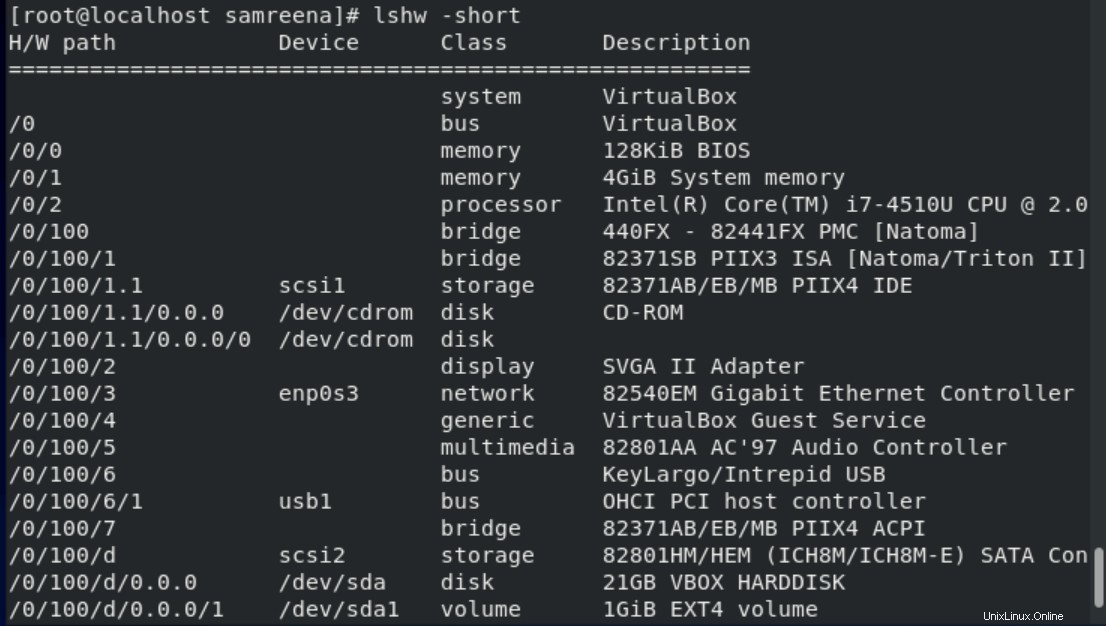
Visualizza le informazioni in un file HTML
Il comando lshw consente di visualizzare le informazioni sul profilo hardware in un formato file HTML. Quindi, esegui il comando come utente root che viene fornito come segue:
$ sudo lshw -html > [file-name.html]
Esempio:
Ad esempio, vuoi ottenere i dettagli sul tuo hardware in un file HTML chiamato "hardwareinfo.html". Il comando sopra sarà nascosto nella forma sotto indicata:
$ sudo lshw -html > hardwareinfo.html

Il comando precedente creerà un file HTML nella home directory del tuo sistema a cui potrai accedere in seguito. Il seguente contenuto da visualizzare nel file HTML.
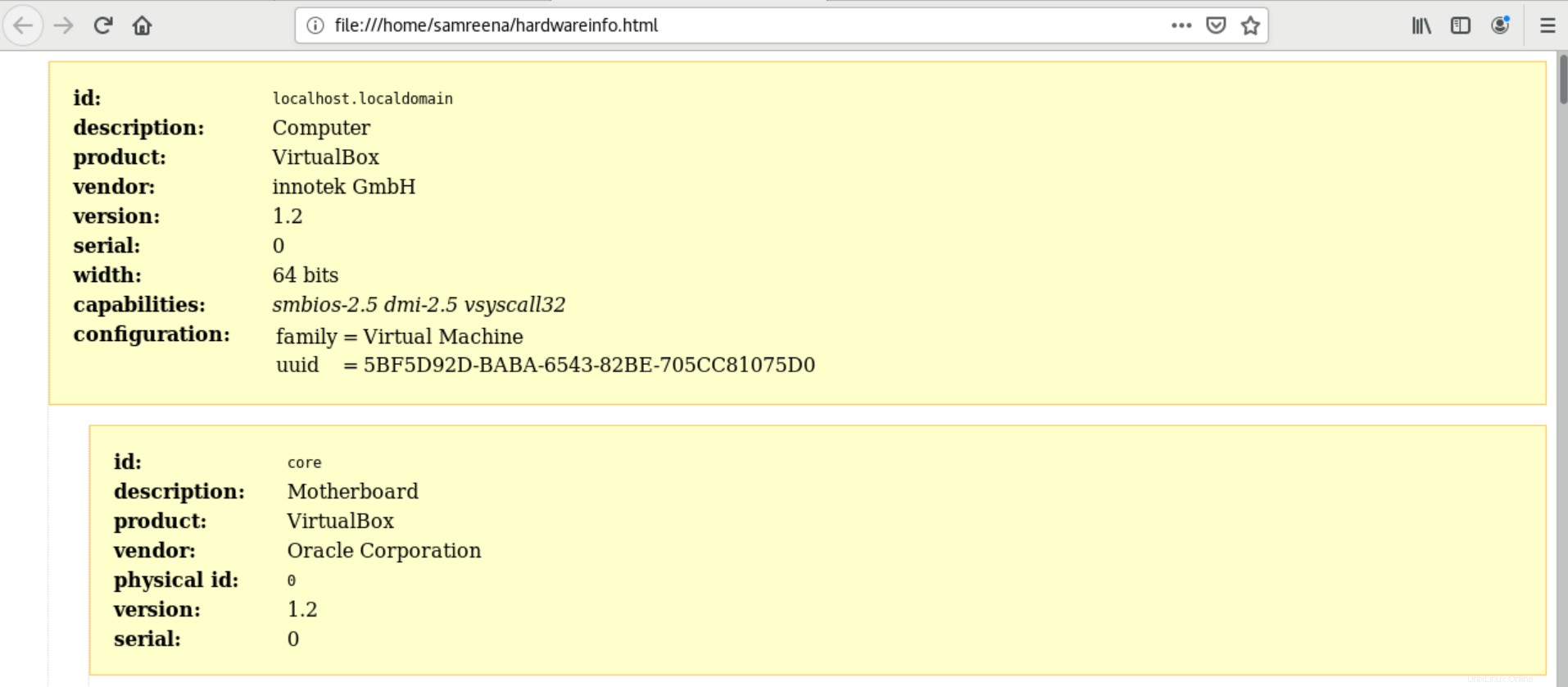
Visualizza i dettagli della CPU utilizzando il comando lscpu
lscpu è un'utilità della riga di comando che viene utilizzata per elencare i dettagli della CPU dai file sysfs e /proc/cpuinfo sullo schermo del terminale. Utilizzare questo comando nel modo seguente:
$ lscpu
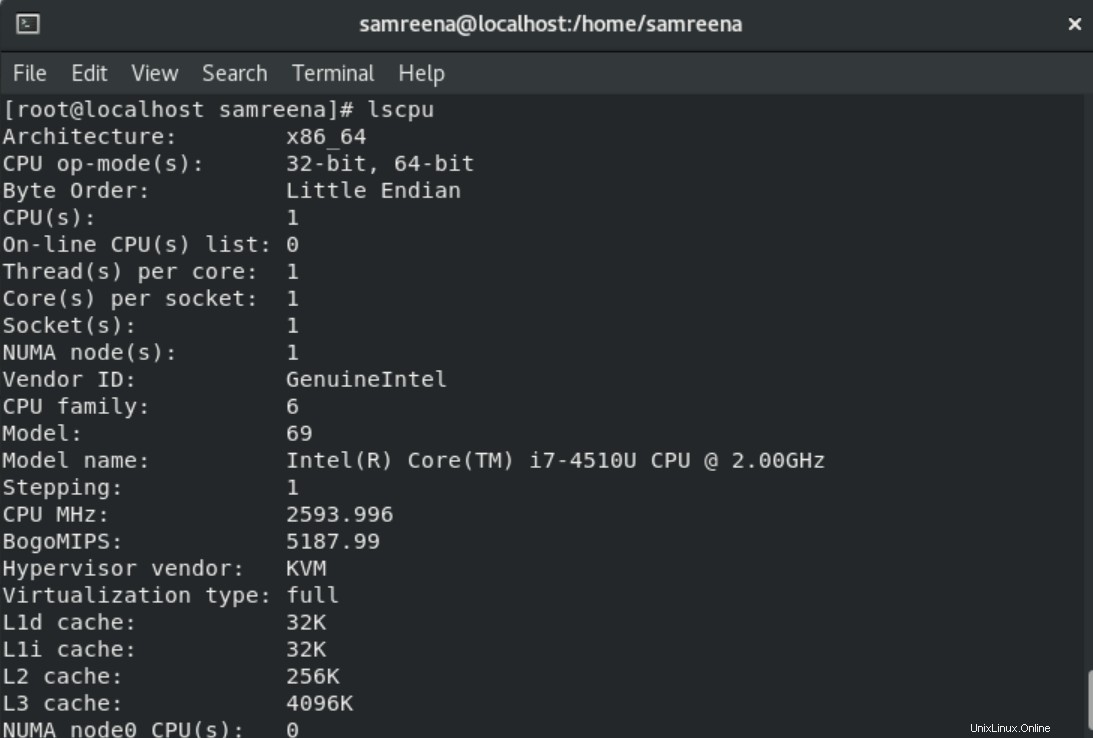
Visualizza i dettagli dei dispositivi bloccati
Utilizzando l'utilità lsblk, puoi visualizzare le informazioni sui dispositivi di archiviazione come spazio su disco rigido, dettagli sulle partizioni di unità e unità flash collegate al tuo sistema funzionante.
$ lsblk
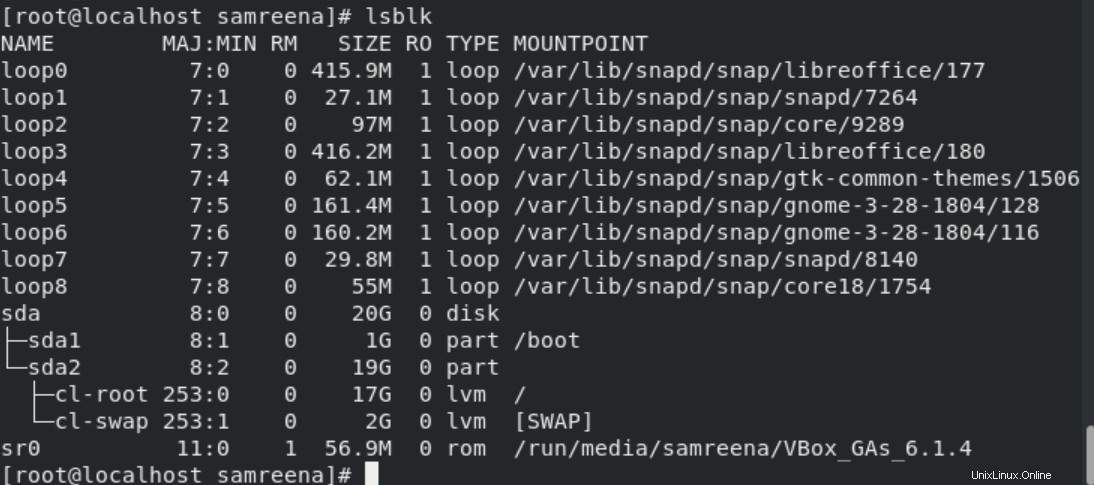
Per maggiori dettagli, digita il seguente comando:
$ lsblk -a

Visualizza informazioni su USB
Utilizzando l'utilità lsusb, è possibile visualizzare le informazioni su tutti i controller USB e i dispositivi collegati al sistema. Quindi, esegui il comando seguente per visualizzare i dettagli sui dispositivi USB:
$ lsusb

Per esplorare ulteriori informazioni sui dispositivi USB, eseguire il comando indicato di seguito:
$ lsusb -v
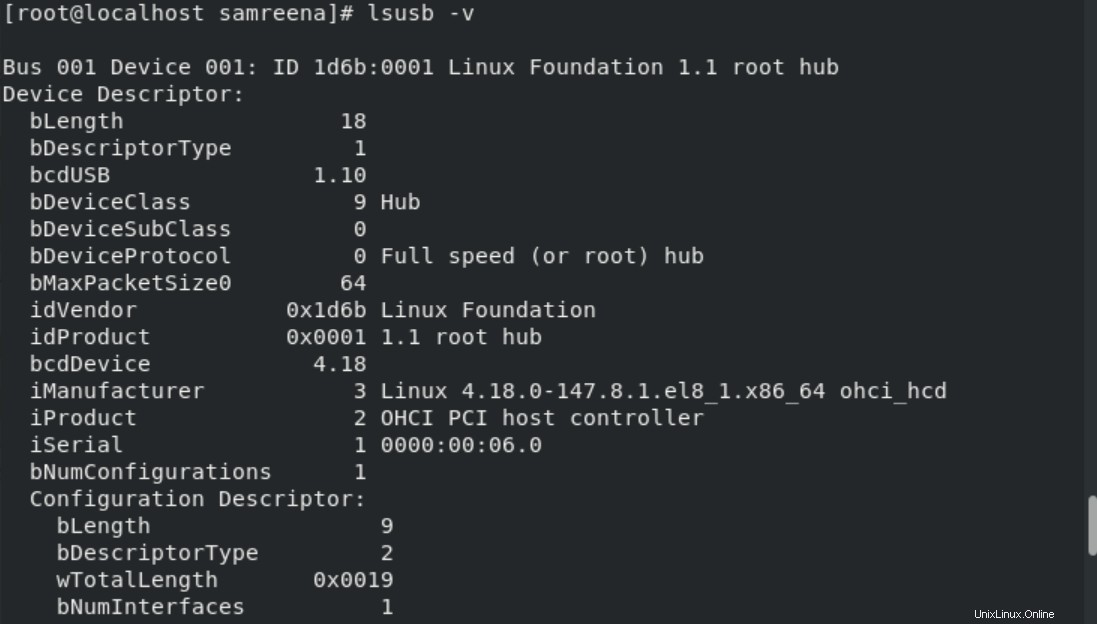
Conclusione
Dopo aver implementato tutti i comandi sul tuo sistema CentOS, recupererai facilmente le informazioni sul tuo sistema Linux e sui dispositivi hardware sottostanti. La procedura sopra menzionata ti aiuterà a controllare le specifiche del tuo computer e potrai facilmente giudicare che il dispositivo hardware o il software del computer siano compatibili o meno con il tuo sistema di lavoro.